前不久买了一个120GB的大硬盘,作为一个下载狂的我,怎能让其处于真空状态呢?经过一个多月的BT下载,如今已库存100多GB的资料。面对如此多的资料文件,对它们的整理更名成了令我头痛万分的事情,不过近日从网上找到一款文件更名软件《拖把更名器》解决了我的燃眉之急。《拖把更名器》可是一把具有超强魔力的“拖把”,通过它的魔力可使我硬盘里的资料文件变得井井有条,一目了然。下面就让我们一起来感受一下“拖把”的魔力吧。
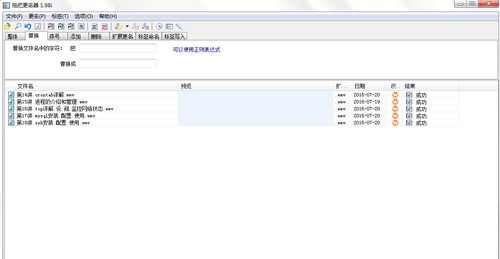
拖把更名器新手使用指南图一
一、轻松更名拼音曲目
随着MP3播放器的普及,越来越多的人喜欢拷贝一些MP3音乐随身携听,但由于不少MP3播放器上的显示条都不支持中文显示,这让我们只闻其声不见其歌名多少都有点遗憾。既然看不了中文,看得到汉字的拼音也不错呀。呵呵,那就来看看“拖把”的魔力吧!
打开《拖把更名器》后,点击“文件”→“添加文件”,打开要改名的文件夹按Ctrl键选中要改名的多个文件后点击“打开”;接着点击界面上的“扩展更名”选项卡,在“预设方案”框中选中“汉字转换为拼音”抑或选择“汉字转换为拼音且首字母大写”看你个人的爱好了。双击鼠标左键后看看,预览栏下是不是全都出现对应的拼音名称了呢,方便吧?单击工具栏上的,所有的歌名将自动帮你转换成拼音,这样我们在不支持中文显示的液晶条上也可以通过拼音识别出中文歌名了。
有些朋友可能会觉得歌名改成拼音后通过电脑来浏览会很别扭。没关系,我们让歌名上既有中文又有拼音不就可以了?好,我们来看看如何实现,我们先将中文歌名转换为拼音使其处在如图1这种预览状态后,我们再点击界面上的“添加”选项卡,接着在“文件名前/后添加”文本框中输入“”注意要加上“<>”尖括号,我们就可以看到预览效果,单击一下工具栏上的后,到歌曲目录中看看,是不是曲名中既有中文又有拼音了呢?

拖把更名器新手使用指南图二
二、调用文本文件命名
许多朋友喜欢通过BT下载一些歌曲来听,因为BT上的歌曲音质一般都是非常好的,但很多时候下载下来的歌曲都没有具体的歌名,只是曲目编号而已。不过在文件夹中有时还包含有一张歌曲专辑的封面图片和一份曲目文本,难道我们想更改曲目的话要对照着这份曲目文本一个个去改吗?当然不必如此麻烦,拿起“拖把”,我们一起来施展它的魔力。
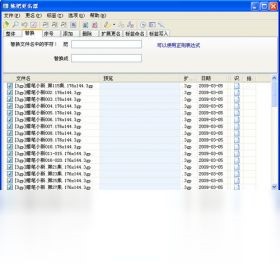
拖把更名器新手使用指南图三
首先我们把曲目文本中的曲目列表复制到一个新的文本(文本内容为排序好的曲目名称,每个曲目名称占一行),接着点击菜单栏上的“更名”→“调用文本文件命名”,在弹出的对话框中选择我们刚新建的曲目列表文件,单击打开后就可以预览到我们所希望的曲目列表了。同样单击工具栏上的完成改名。
以上就是拖把更名器新手使用指南






